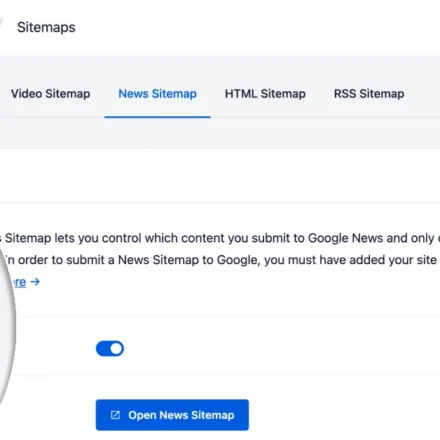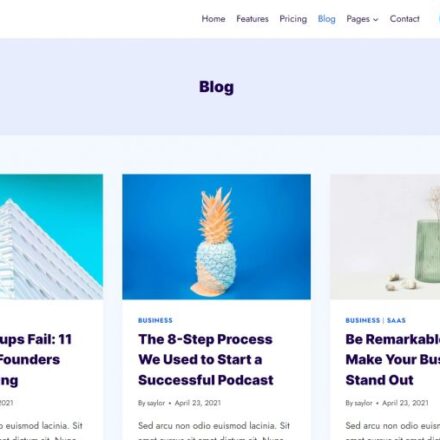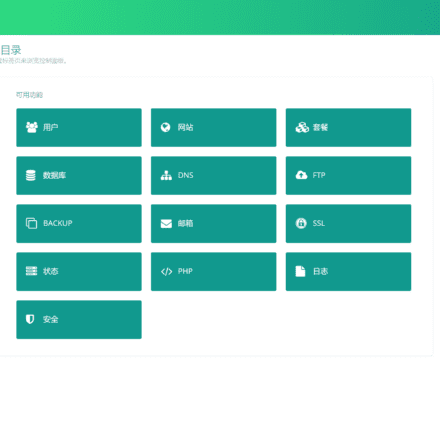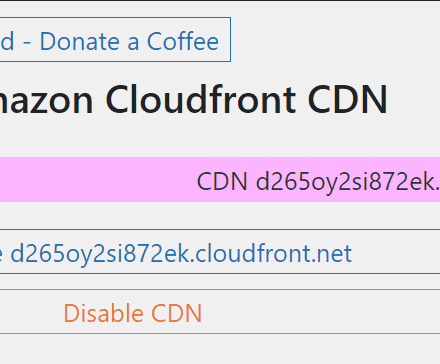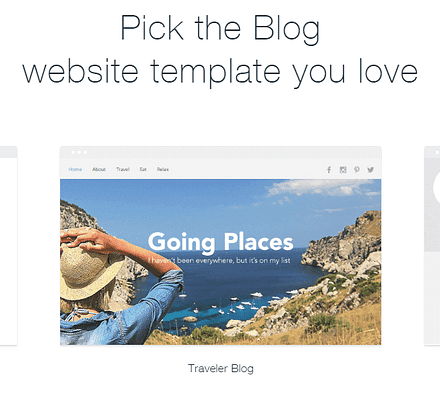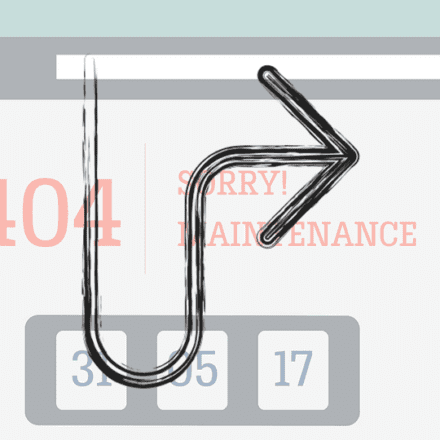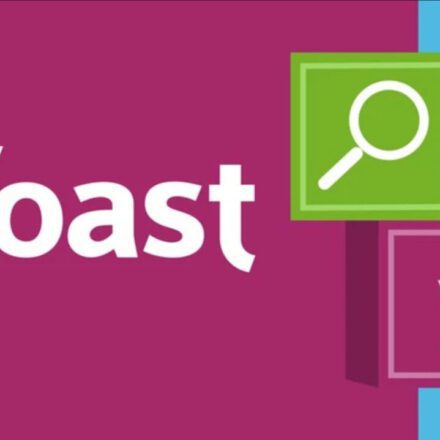Hervorragende Software und praktische Tutorials
Wähle den Theme-Editor in den Darstellungsoptionen des WordPress-Hintergrunds aus, wähle die Vorlagendatei init-functions.php im Theme-Funktionsverzeichnis aus und füge den folgenden Code ein. Einfach und bequem!
Bilder nach Zeit umbenennen
Beim Hochladen einer Datei wird diese im Format „Jahr-Monat-Tag-Stunde-Minute-Sekunde + Tausendstel Millisekunden Ganzzahl“ umbenannt, z. B. „20200307031021765.jpg“.
[cc lang="php"]
// Benennen Sie die hochgeladene Datei um
Funktion git_upload_filter($file) {
$time = Datum("YmdHis");
$file['name'] = $time . "" . mt_rand(1, 100) . "." . pathinfo($file['name'], PATHINFO_EXTENSION);
gib $-Datei zurück;
}
add_filter('wp_handle_upload_prefilter', 'git_upload_filter');
Nach dem Speichern der Datei können Sie diese beim Hochladen in Medien automatisch umbenennen.